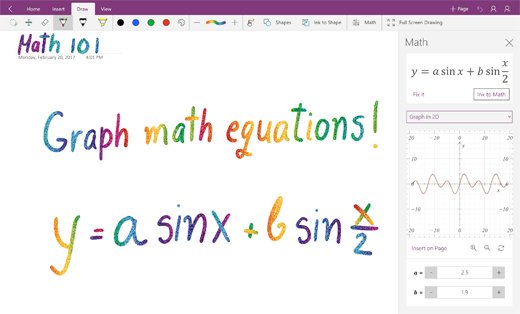Una de las funciones que hace poco nos llegaba en los anillos rápido y lento de Windows 10 era la posibilidad de hacer una gráfica en OneNote a partir de una ecuación, algo que facilitaba mucho transcribir datos a una aspecto más visual y comprensible. Hoy esta función da el salto y, según leemos en el blog de Office, llega a los usuarios de la versión pública con cuenta Office 365.
El funcionamiento es muy sencillo, se compone de cinco pasos con los que lograremos crear estas gráficas desde una ecuación:
- Comienza escribiendo la ecuación. Por ejemplo: y=x+3 o y=sin(x)+cos(2x).
- A continuación, usa la herramienta Lazo para seleccionar la ecuación y, a continuación, en la pestaña de Dibujo, haz clic en el botón de Matemáticas
- En el menú desplegable en el panel de Matemáticas, selecciona la opción de Gráfico en 2D. Puedes usar la gráfica interactiva de tu ecuación con un dedo para mover la posición de gráfico o dos dedos para cambiar el zoom de nivel.
- Utiliza los botones de + y – para cambiar los valores de los parámetros de la ecuación.
- Por último, haz clic en el botón de Insertar en la página para añadir una captura de pantalla de la gráfica a su página.
Aunque como una imagen dice más que mil palabras, en el siguiente GIF lo veis en acción.

Como siempre las actualizaciones van desplegandose poco a poco, por lo que si aún no la has recibido, solo te queda tener paciencia.
 OneWindows
OneWindows